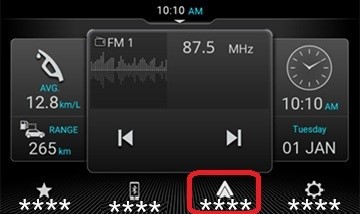Android Autoアプリを使う事で、スマートフォンの複数のアプリを使う事ができます。 Android Auto機能を使うにはスマートフォンにAndroid Autoアプリをインストールする必要があります。
Andriod Autoのインストール
AndroidのスマートフォンからGoogle Playを開き、Android Autoアプリを探します。 インストールを選択すると、Android Autoアプリがスマートフォンにダウンロードされ、インストールされます。
USB接続
・USB接続では、適切なケーブルを用いてAndroidスマートフォンと本機器を接続します。
・初めてAndroidフォンを接続する時、本機器はスマートフォンの操作に従うよう表示しますので、スマートフォンの表示に従い操作して下さい。
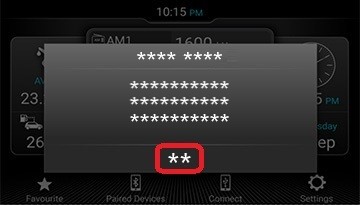
・スマートフォンに表示される免責事項を受け入れると、本機器はAndroid Autoのホーム画面を表示します。
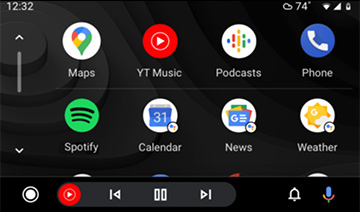
・接続に成功すると、本機器はAndroid Autoに接続した事を表示し、ホーム画面の下部の接続設定アイコンがAndroid Autoのアイコンへ変更されます。
本機器のホーム画面下部に表示されるAndroid Autoアイコン を選択すると、対応するアプリのリストがAndroid Autoのホーム画面が表示されます。
を選択すると、対応するアプリのリストがAndroid Autoのホーム画面が表示されます。
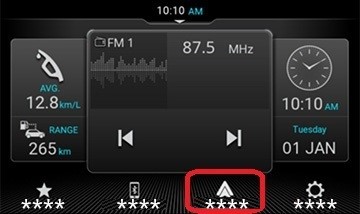
Android Autoアプリを使う事で、スマートフォンの複数のアプリを使う事ができます。 Android Auto機能を使うにはスマートフォンにAndroid Autoアプリをインストールする必要があります。
Andriod Autoのインストール
AndroidのスマートフォンからGoogle Playを開き、Android Autoアプリを探します。 インストールを選択すると、Android Autoアプリがスマートフォンにダウンロードされ、インストールされます。
ワイヤレス接続
ワイヤレス接続でAndroid Autoを開始する為に、BluetoothでAndroidスマートフォンと接続します。
 注:
注:
・車種によっては機能が対応していない場合があります。
・Bluetoothの有効化. スマートフォンでBluetoothを有効にして周辺のデバイスから検出可能な状態にします。
 注:
注:
・スマートフォンの取扱説明書を参照し、Bluetooth接続を設定する方法をご確認下さい。
・本ウェブサイトの接続機器確認情報からサポートされるBluetooth機器の情報を見つける事ができます。
・Google, Android, Android Auto, Google Playやその他のマークはGoogle LCCの商標です。
本機器でAndroid Autoを使うには、Android 6以上のAndroidフォン、有効なデータ通信、Android Autoアプリが必要です。
・登録機器. 登録機器の画面で機器追加 を選択して下さい。
を選択して下さい。
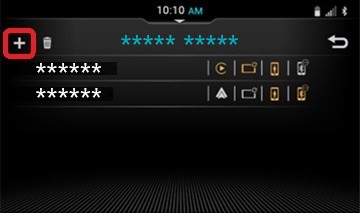
・登録機器の画面で、機器のリストをスクロールさせ接続するスマートフォンを選んでください。
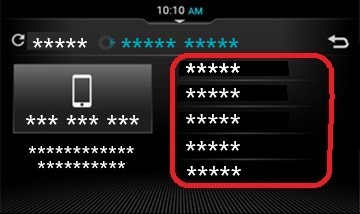
・スマートフォンとペアリングするオプションを選択して下さい。
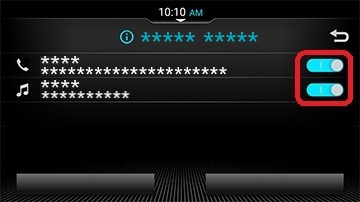
・スマートフォンがサポートするペアリング方法に応じて、いずれかの方法を行って下さい。:
スマートフォンにアクセスコードを入力し、「はい」をクリックします。
アクセス用PIN番号が表示されたら、スマートフォンと本機器の両方で「はい」をクリックします。
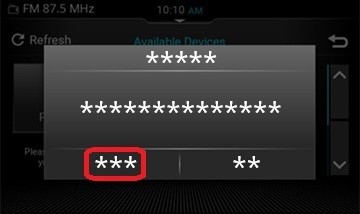
・ワイヤレスAndroid Auto™に接続する為にスマートフォン連携のAndroid Auto™ボタンを押します。
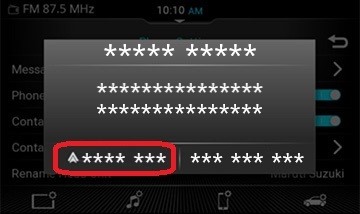
・初めてAndroidフォンを接続する時、本機器はスマートフォンの操作に従うよう表示しますので、スマートフォンの表示に従い操作して下さい。
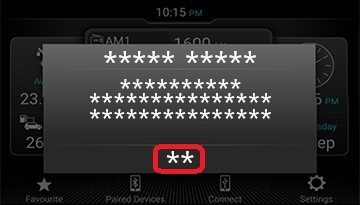
・スマートフォンに表示される免責事項を受け入れると、本機器はAndroid Autoのホーム画面を表示します。
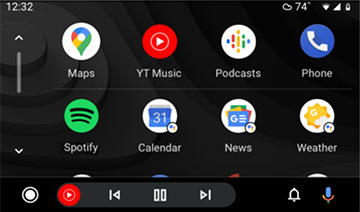
・接続に成功すると、本機器はAndroid Autoに接続した事を表示し、ホーム画面の下部の接続設定アイコンがAndroid Autoのアイコンへ変更されます。
本機器のホーム画面下部に表示されるAndroid Autoアイコン を選択すると、対応するアプリのリストがAndroid Autoのホーム画面が表示されます。
を選択すると、対応するアプリのリストがAndroid Autoのホーム画面が表示されます。